Kaip sukurti balso atmintines savo iPhone

Ar kada nors norėjote naudoti savo "iPhone" kaip paprastą diktofoną, kad galėtumėte pasiimti paprastas pastabas? Arba įrašyti kalbas, paskaitas ar pristatymus? "IPhone" yra paprasta programa, leidžianti jums tai padaryti.
Ieškoma programa vadinama "balso atmintine" ir ją galima rasti pagrindinio ekrano aplanke, pavadintame "papildais". Jūs pastebėsite, kad čia yra keletas kitų dalykų, kuriuos galbūt jus domina, tačiau šiandien mes daugiausia dėmesio skiriame balso atmintinėms.
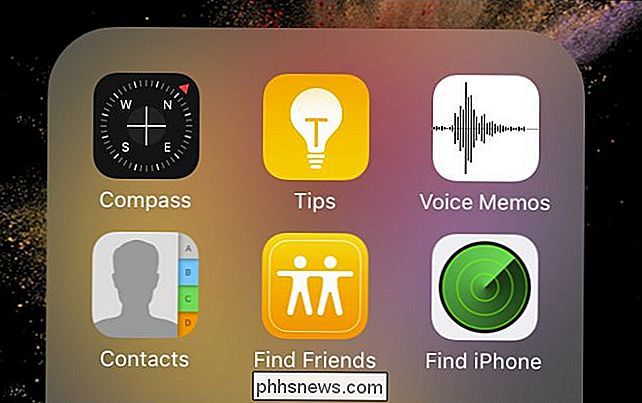
Programa labai paprasta naudoti: tiesiog paspauskite raudoną įrašymo mygtuką ir programa prasidės įrašykite tai, ko norite išsaugoti.
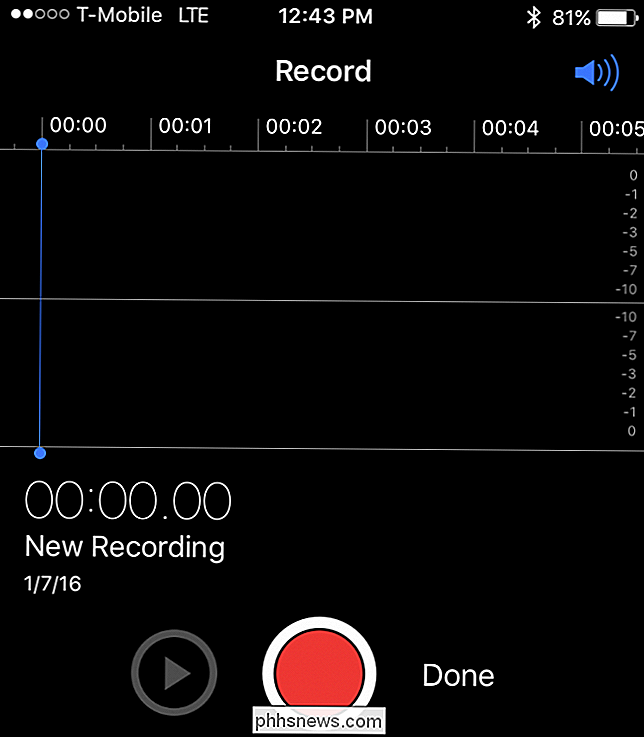
Garsumo piktograma viršutiniame dešiniajame kampe neleidžia atkurti. Kai naudojama, ji pasidaro balta.
Atkreipkite dėmesį, kad įrašydami ekrano viršuje esančią antraštę nurodysite, kad tai darote. Kai baigsite, galite paliesti raudoną kvadratinį sustabdymo mygtuką.
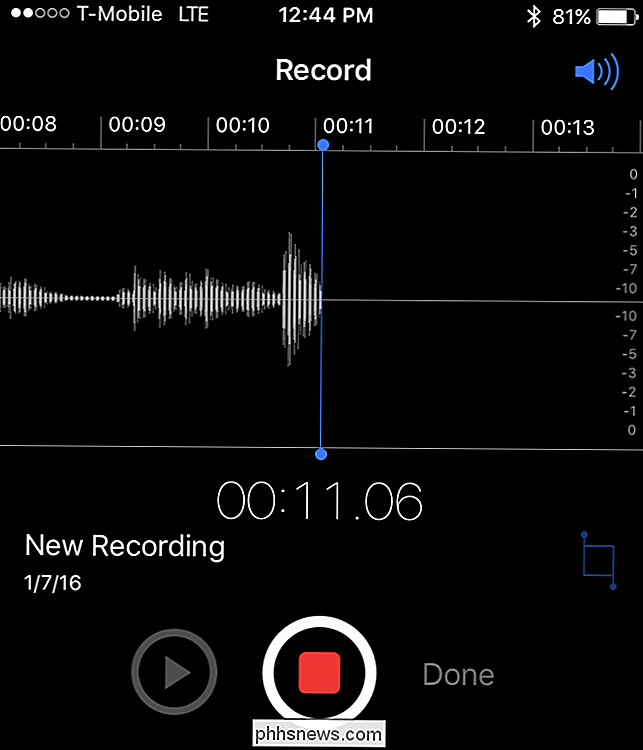
Atrodo paprasta ir akivaizdu, ar ne? Bet dabar jūs iš tikrųjų turite keletą variantų. Dešininiame ekrano krašte yra mėlynas kvadratas. Tai yra mygtukas "Redaguoti", ir palietus jį, pasirodys galimybės Ištrinti arba Trinti naują įrašą. Trimming yra naudinga tuo atveju, jei įrašėte šiek tiek per ilgai arba pradėjo įrašyti šiek tiek per anksti. Žinoma, įrašo ištrynimas savaime reiškia.
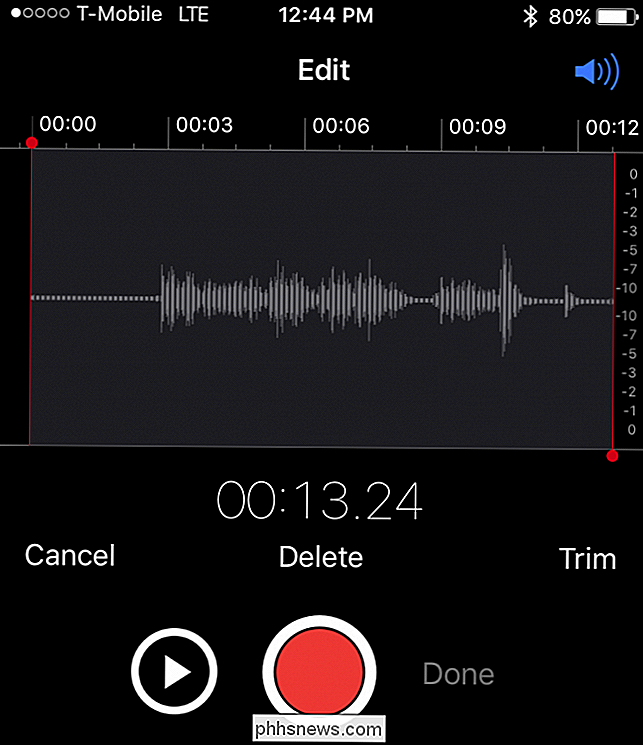
Arba galite paliesti "Atlikta" ir išsaugoti naują balso atmintinę, nurodydami tinkamą pavadinimą.

Kai išsaugosite balso atmintinę, jis bus rodomas išsaugotoje įrašų sąrašas žemiau programos pagrindinės sąsajos. Taip galite lengvai atkurti bet kokius įrašus paprastu bakstelėjimu.
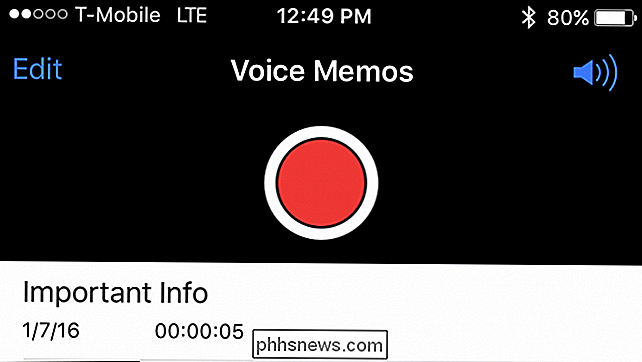
Kai paleidžiate balso atmintinę, galite ją bendrinti, redaguoti arba šiukšliadėžę. Taip pat galite bendrinti balso atmintines, paliesdami kairėje esantį mygtuką "Bendrinti".
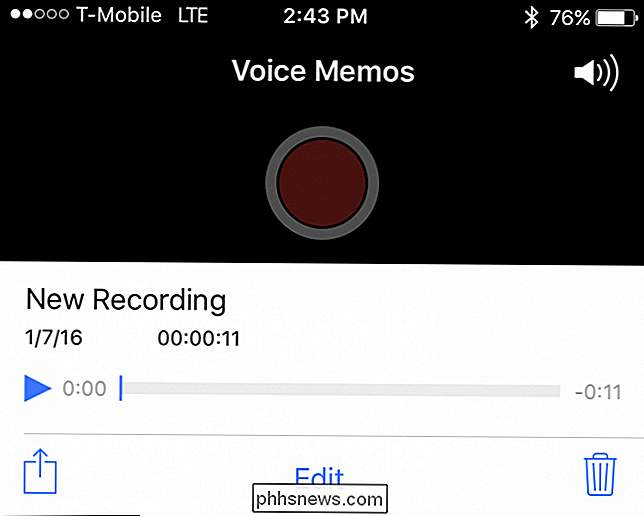
Atminkite, kad balso atmintinės yra ne tik balso atmintinės. Iš tiesų, jūs galite jį naudoti įvairiais naudingais daiktais. Pavyzdžiui, jei esate kolegijos studentas, galite įrašyti pastabas, įrašydami paskaitas. Jei esate reporteris ar rašytojas, galite jį naudoti įrašyti interviu, todėl daug lengviau prisiminti viską.

Kaip valdyti "Windows" darbalaukį naudodami "Xbox" arba "Steam" valdiklį
Jei jūsų kompiuteris yra sukurtas kaip svetainės žaidimų kompiuteris ir medijos centras, kodėl naudokite pelę, kad galėtumėte viską, tiesiog naudokite savo žaidimų valdiklį? Pagal numatytuosius nustatymus "Xbox" valdikliai gerai veikia daugeliu kompiuterinių žaidimų, bet neleidžia naršyti darbalaukyje ir žaisti kažką iš "Netflix".

Taip, ši papildoma saugykla yra per didelė, bet jūs vis tiek turėtumėte mokėti
Tai pamoka, kurią daugelis iš mūsų išmoko sunkiai. Taip, 100 dolerių vertės pakėlimas yra pernelyg brangus, bet vis dar verta. Labiausiai nebrangūs išmanieji telefonai, planšetiniai kompiuteriai ir nešiojamieji kompiuteriai dažnai turi per mažai saugojimo vietos. Gamintojai nori, kad jų produktai būtų kuo pigesni, taigi ir šie žemo saugojimo modeliai, skirti klientams patekti į duris.



